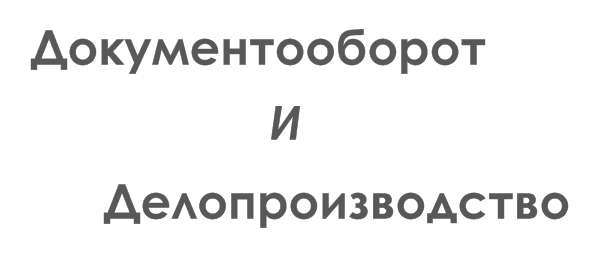Основные приемы работы
Действия с мышью
Работа в ОС Windows 95/98 во многом основана на использовании мыши.
Перемещение курсора по экрану производится перемещением мыши по коврику в требуемом направлении. При подводе курсора к некоторым элементам появляется информация об их назначении или свойствах. Например, при подводе курсора к кнопкам панели «Microsoft Office» появляются названия программ, запускаемых этими кнопками.
Однократный щелчок левой кнопкой мыши используют для выделения объектов, нажатия на отображаемые на экране кнопки, выбора пунктов меню, фиксации текстового курсора и некоторых других целей.
Двукратный щелчок левой кнопкой мыши используют для открытия окон папок и файлов.
Однократный щелчок правой кнопкой мыши используют для вызова контекстного меню того объекта, по которому щелкнули правой кнопкой мыши.
С помощью мыши объекты можно перемещать по экрану. Для этого надо подвести курсор к объекту, нажать на левую кнопку мыши и, не отпуская ее, переместить объект. После этого кнопку мыши отпустить. Это действие называется буксировкой, или перетаскиванием. Перемещать объекты можно и при нажатой правой кнопке мыши. При этом после перемещения появляется меню возможных действий с объектом.
Работа с окнами
Вся работа в Windows 95/98 организована в окнах1. В окнах открываются папки, в окнах организована работа прикладных программ, в диалоговых окнах происходит общение с компьютером.
Окна папок открываются в однотипных окнах (рис. 6).
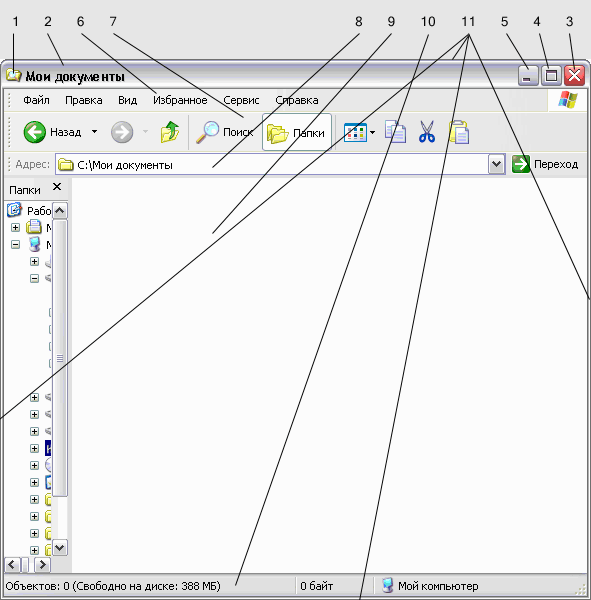
Рис. 6. Окно папки в Windows 98
Основные элементы управления окном и объектами в нем:
| Элемент | Описание |
| 1 - значок системного меню окна. Двойной щелчок левой кнопкой по этому значку закрывает окно. Однократный щелчок правой кнопкой по значку вызывает контекстное меню папки, открытой в окне. | |
| 2 - строка заголовка окна. Буксировкой за строку названия окно можно перемещать по экрану. Двойной щелчок левой кнопкой мыши по строке названия разворачивает окно на весь экран. | |
Свернуть | 3 - кнопка управления окном Свернуть. Кнопка сворачивает окно в Панель задач. |
Развернуть/ Восстановить | 4 - кнопка управления окном Развернуть. Кнопка разворачивает окно на весь экран. Если окно уже развернуто, кнопка Восстановить восстанавливает размер и положение окна. |
Закрыть | 5 - кнопка управления окном Закрыть. Кнопка закрывает окно. |
| 6 - строка меню. Строка имеет шесть различных меню: Файл, Правка и т. д. Меню открывается однократным щелчком левой кнопки мыши. Меню содержит команды управления объектами в окне и управления самим окном. | |
Копировать | 7 - панель инструментов. Кнопки панели инструментов дублируют наиболее часто используемые команды различных меню. Например, кнопка Копировать дублирует команду Правка - Копировать. Отображение панели инструментов управляется командой Вид - Панели инструментов - Обычные кнопки. |
| 8 - адресная строка. Раскрывающийся список адресной строки используется для быстрого перехода к другим логическим дискам, папкам Рабочего стола и другим объектам. Отображение адресной строки управляется командой Вид - Панели инструментов - Адресная строка. | |
| 9 - поле окна. В поле окна отображаются значки папок и файлов, зарегистрированных в папке, которая открыта в окне. Значки напок и файлов могут отображаться в окне в различных видах: крупные значки, мелкие значки и др. Способ отображения значков управляется командами меню Вид. | |
| 10 - строка состояния. В строке состояния отображается информация об объектах в окне. | |
| 11 - границы окна. Буксировкой границ можно произвольно изменить размеры окна. | |
Вверх-Вниз Влево-Вправо | Справа и снизу от поля окна могут находиться полосы прокрутки. Полосы прокрутки используют для просмотра невидимых частей окна. Для этого необходимо нажать на соответствующую кнопку: Вверх или Вниз, Влево или Вправо. Просмотр окна можно производить также буксировкой «бегунка», расположенного в полосе прокрутки. |
Диалоговые окна используются для общения с компьютером: выбора и установки различных параметров, указания имени сохраняемого файла и места его сохранения, указания имени открываемого файла и места его размещения и т. д.
Диалоговые окна могут иметь несколько вкладок. Для перехода к требуемой вкладке следует щелкнуть левой кнопкой мыши по соответствующему ярлыку вкладки.
Диалоговое окно имеет кнопку ОК или аналогичную (Открыть, Сохранить и т. п.), подтверждающую выбор установок в диалоговом окне. Для отказа от выбранных установок следует в диалоговом окне нажать кнопку Отмена или клавишу клавиатуры [Esc].
Для того чтобы получить справку об элементе диалогового окна, следует щелкнуть по этому элементу правой кнопкой мыши и выполнить команду Что это такое?.
Для закрытия любого окна можно воспользоваться комбинацией клавиш [Alt]+[F4].
Работа с меню
В Windows 95/98 меню вызываются в окнах папок и программ из строки меню однократным щелчком левой кнопки мыши. Контекстное меню для выделенного объекта вызывается щелчком правой кнопки мыши.
Для выполнения требуемого пункта медю следует щелкнуть по нему левой кнопки мыши (в контекстном меню можно щелкать любой кнопкой мыши). Если название пункта заканчивается многоточием, после его выполнения появится диалоговое окно, в котором следует выбрать и установить необходимые параметры. Если название пункта отображено бледным шрифтом, его выполнение в данный момент невозможно. Пункт может содержать подчиненное меню (обозначается треугольником справа от названия пункта).
Если против названия пункта меню стоит галочка или знак •, это означает, что данный пункт уже выполнен.
Перемещение по дискам и папкам
В Windows 95/98 существует два средства для перемещения по дискам и папкам: Специальная папка «Мой компьютер» и программа «Проводник».
![]() - Вверх
- Вверх
При использовании специальной папки «Мой компьютер» следует открыть ее, а в дальнейшем для перехода к требуемому диску и папкам следует последовательно открывать их. Например, если требуется перейти к папке Приказы, расположенной в папке Документы, которая расположена на диске D:, необходимо открыть диск D:, затем открыть папку Документы и, наконец, открыть папку Приказы. Для выхода из папки и перехода на один уровень вверх следует нажать кнопку Вверх на панели инструментов или нажать клавишу [Backspace] на клавиатуре. Для быстрого перехода на несколько уровней вверх или к другому логическому диску удобно воспользоваться раскрывающимся списком адресной строки.
При использовании специальной папки «Мой компьютер» возможны два режима открытия окон папок: каждая папка открывается в отдельном окне или все папки открываются в одном окне. Для переключения режима необходимо выполнить команду Вид - Свойства папки..., во вкладке Общие нажать кнопку Настроить и в диалоговом окне Предпочтения выбрать желаемый режим.
Программа «Проводник» запускается из Главного меню командой Программы - Проводник или кнопкой на панели «Microsoft Office». Окно программы разделено на две части (рис. 7). В левой части отображаются диски и папки, а в правой части - папки и файлы выделенного в левой части объекта. Если в левой части значок папки имеет слева знак +, это означает, что в папке содержатся другие папки. Для того, чтобы показать вложенные папки, в левой части окна необходимо щелкнуть по знаку +. Для того, чтобы скрыть содержание папки, необходимо щелкнуть по знаку -. Приемы работы при переходе к нужной папке не отличаются от приемов работы со специальной папкой «Мой компьютер».
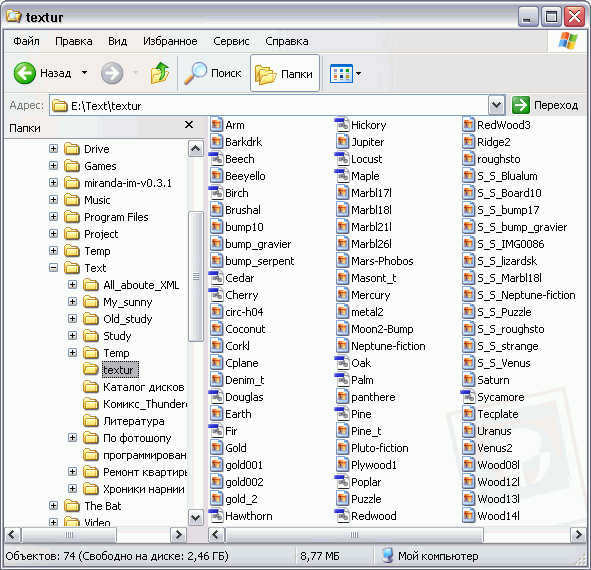
Рис. 7. Окно программы «Проводник»
Имена файлов в окнах папок и в окне программы «Проводник» могут отображаться с расширением или без расширения. Для переключения режима отображения имен файлов необходимо выполнить команду Вид -Свойства папки... и во вкладке Вид выбрать желаемый режим.
Переключение раскладки клавиатуры
Обычно в Windows 95/98 имеется возможность работать с клавиатурой на русском и английском языке. Для переключения языка используется комбинация клавиш [Alt] + [Shift] или [Ctrl] + [Shift], в зависимости от настроек ОС Windows 95/98.
Переключение языка клавиатуры осуществляется также однократным щелчком по индикатору клавиатуры в правом углу Панели задач и выбором желаемого языка.
Завершение работы с ПК
Для завершения работы с ПК в ОС Windows 95/98 необходимо выполнить следующие действия.
- Раскрыть Главное меню и выбрать команду Завершение работы...
- В появившемся окне выбрать команду Выключить компьютер и нажать кнопку ОКРис.
- После появления на экране монитора соответствующего сообщения выключить ПК.